首页 > 电脑教程
笔者练习win10系统开启计算机管理功能的处理办法
2021-06-16 06:28:23 电脑教程
今天教大家一招关于win10系统开启计算机管理功能的操作方法,近日一些用户反映win10系统开启计算机管理功能这样一个现象,当我们遇到win10系统开启计算机管理功能这种情况该怎么办呢?我们可以1、快捷键Window徽标键+R键,打开“运行”程序。 2、运行,打开:输入compmgmt.msc敲回车。下面跟随小编脚步看看win10系统开启计算机管理功能详细的设置方法:
方法一:
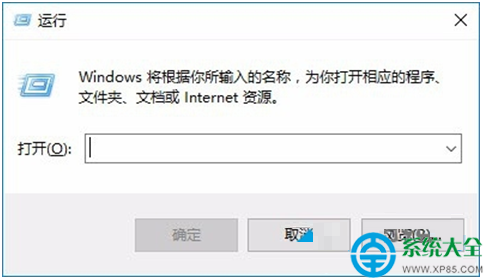
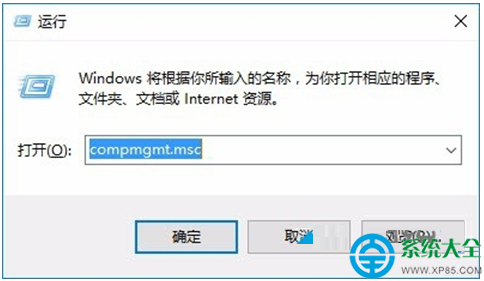
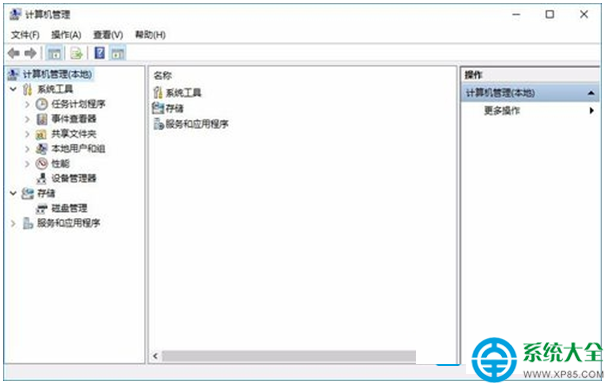
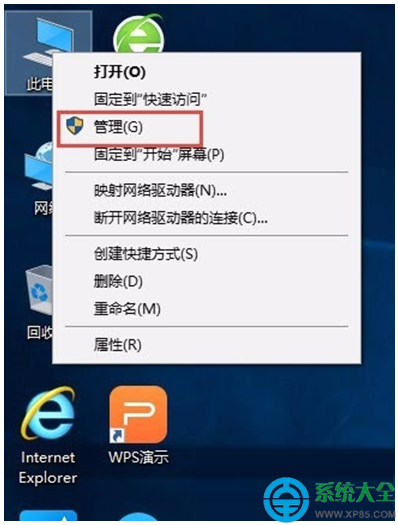
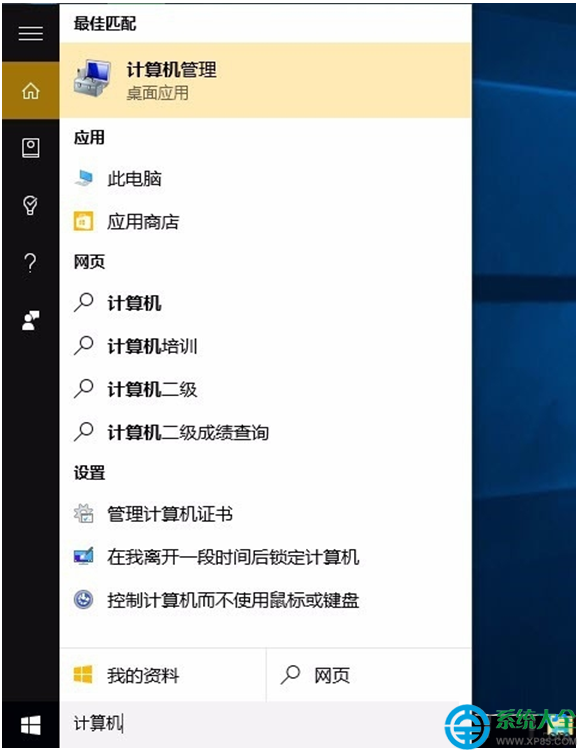
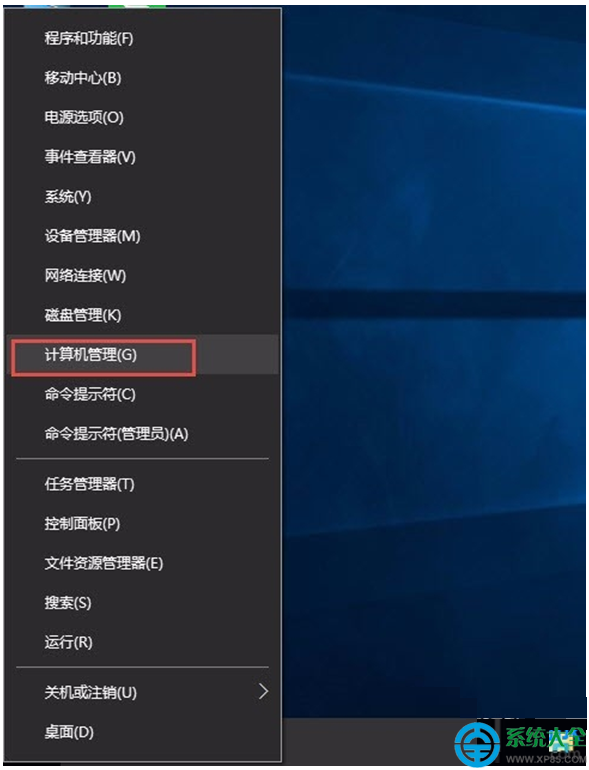
方法一:
1、快捷键Window徽标键+R键,打开“运行”程序。
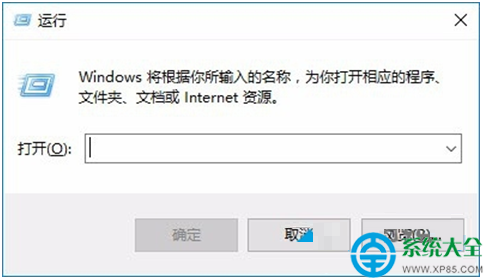
2、运行,打开:输入compmgmt.msc敲回车。
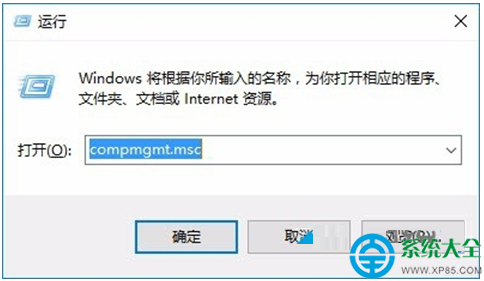
3、就可以打开“计算机管理”。
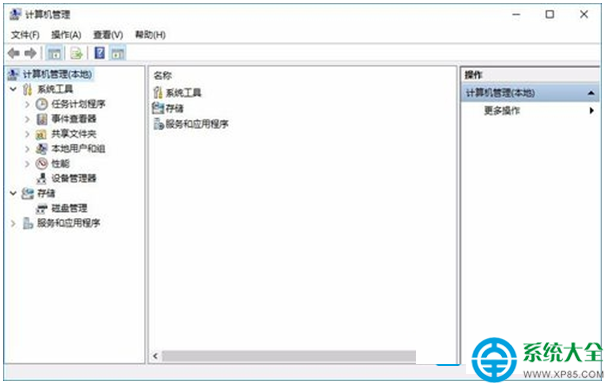
方法二:
计算机右单击弹出快捷菜单选择管理,就可以打开计算机管理。
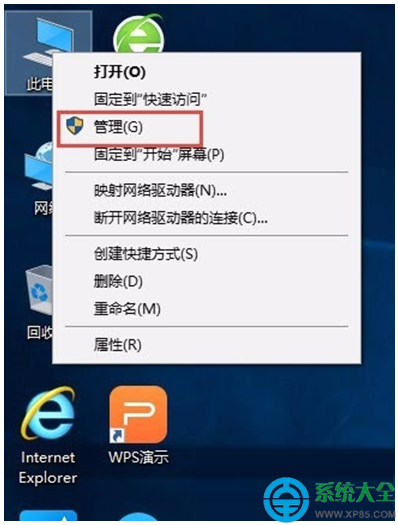
方法三:
任务栏搜索框里搜索计算机单击计算机管理,就可以打开计算机管理。
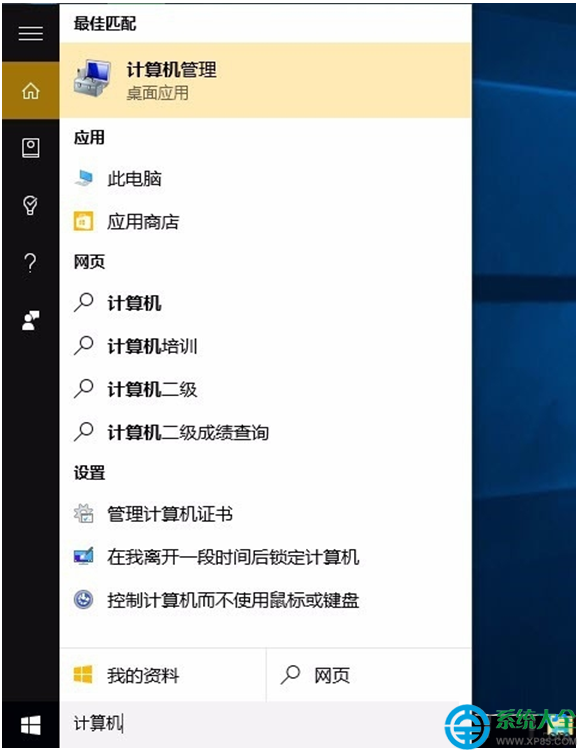
方法四:
开始右单击弹出快捷菜单选择计算机管理就可以打开计算机管理。
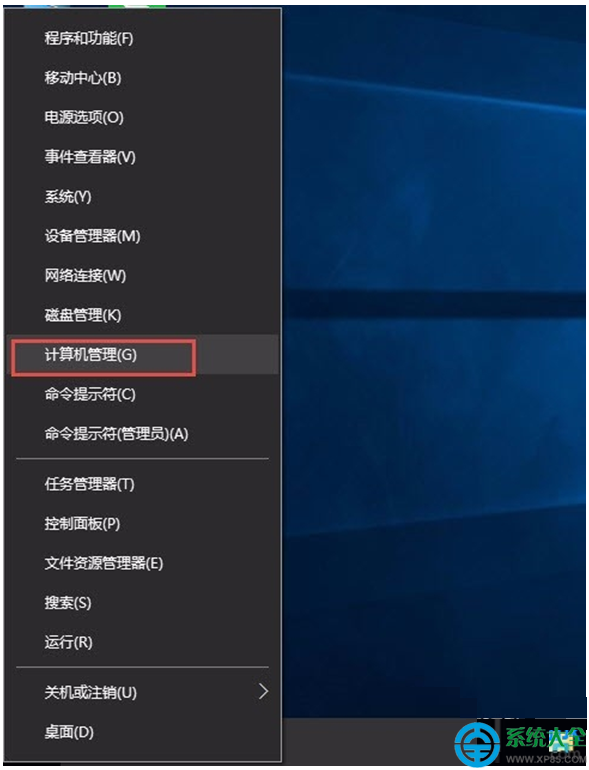
看完这篇关于win10系统开启计算机管理功能的操作方法的教程,如果你也有遇到这样的情况,就可以采取上面的方法步骤来进行解决,小编就讲解到这里了,我们下期再会!
相关教程推荐
- 2021-06-02 大师面对xp系统U盘空间未满却出现插入新盘的教
- 2021-05-08 图文详解xp系统使用dos命令来提高u盘读写速度的
- 2021-05-08 小编讲解xp系统格式化u盘提示“windowsdows无法完成
- 2021-05-08 深度技术处理xp系统Ie浏览器复制网页内容总出现
- 2021-05-06 技术员还原xp系统打开软件出现应用程序错误正常
- 2021-06-07 手把手为你处理xp系统彻底卸载Ie浏览器的恢复方
- 2021-06-13 怎么处理xp系统总是提示内存不能为written的具体
- 2021-06-06 手把手为你演示xp系统设置开机音乐的办法介绍
- 2021-06-14 老司机教你设置xp系统安装系统程序时提示无法复
- 2021-05-12 大神详解xp系统qttask.exe进程占用内存过高的恢复